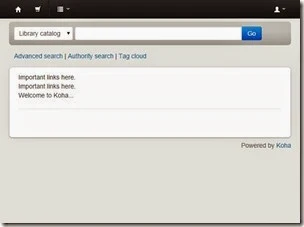OpenVZ虛擬應用範本:Koha / OpenVZ Virtual Application Template: Koha 3.16
我在Turnkey Linux的LAMP虛擬應用範本上安裝了圖書館自動化系統Koha 3.16,並打包成OpenVZ虛擬應用範本的格式分享給大家使用,讓大家更容易架設Koha。
I have packaged Koha 3.16 to an OpenVZ virtual application template which is based on Turnkey Linux LAMP. In this article, I share this template and show how to start it.
Koha: 圖書館自動化系統 / Koha: A Library System
Koha是一個開放原始碼的圖書館自動化系統,可供大家免費下載、架設與使用。Koha是使用Perl (CGI),運作在Apache上,資料庫使用MySQL。這些組合都是開放原始碼授權。
Koha本身具備了兩大界面,一個是供讀者查詢館藏用的OPAC,另一個是供館員管理用的Intra內部網頁。兩者會架設在同一台伺服器上,用不同的連接埠來區隔開來。
雖然Koha可以免費取得,但是作為一個複雜的圖書館自動化系統,通常需要經過訓練才能順利使用Koha。因此有許多公司提供Koha服務來收費,例如Koha使用訓練。
下載Koha虛擬應用範本 / Download
這是一個OpenVZ的虛擬應用範本檔案 (或稱之為虛擬應用樣板,請看我之前的介紹),檔案名字是「koha_3.16.04.000_20141014.tar.gz」,雖然看起來很像是tar.gz的壓縮檔案,但這檔案本身就是一個虛擬應用範本,不需要解壓縮即可使用。
安裝Koha虛擬機器 / Install
關於安裝的方法,請參考我之前寫的Proxmox VE 3安裝與建立OpenVZ虛擬機器,或是從架設OpenVZ虛擬機器這一串教學開始看起。
架設完成之後大致上長這樣子。
登入界面 / Login
初始化安裝的時候,我預設的密碼都是password,Linux使用的帳號是root、Koha使用的帳號是koha_library。
OPAC界面 / OPAC Interface
一般讀者使用。
- 網址:http://your-koha-server-ip:8081/
Intra 內部管理界面 / Intra Administration
- 網址: http://your-koha-server-ip:8080/
- 登入帳號:koha_library
- 登入密碼:password
修改主要密碼 / Change Master Password
為了大家方便使用,除了Linux中root帳號使用的密碼會在建立OpenVZ時指定之外,Koha中預設的安裝密碼都是password。若要正式使用,請修改預設的密碼。
修改方法請參考How to change master password of Koha ?。做法如下:
- 以root身份登入Koha伺服器的命令列
- 進入MySQL管理界面,更改koha_library的密碼:
mysql -u root -h localhost -p
[請輸入預設MySQL的root帳號的密碼 password]
use mysql;
SET PASSWORD FOR 'koha_library'@'localhost' = PASSWORD('新密碼');
SET PASSWORD FOR 'root'@'localhost' = PASSWORD('新密碼');
flush privileges;
quit; - 然後修改koha-conf.xml的密碼:
nano /etc/koha/sites/library/koha-conf.xml - 密碼的位置在最下面,請找到「<pass>password</pass>」,然後吧password替換成你要的新密碼即可。nano編輯器的操作方式請參考鳥哥的教學。
開始使用Koha / How to Start Use Koha
我雖然把Koha架設起來了,可是老實說我也沒有仔細研究過怎麼使用。以下我整理一些Koha的使用教學,提供需要的使用者進一步閱讀。
- Koha臺灣官網文件:包含編目、查詢、流通、期刊管理、讀者管理、系統管理、OPAC等使用手冊。
- Koha圖書館管理系統上機操作教學
不過在開始之前,有幾件工作需要進行:
- 中文化:可以看一下Koha Translation Project的漢語(臺灣),研究一下如何安裝
- 機讀格式:預設安裝時Koha提供了MARC21跟UNIMARC兩種格式,但沒有臺灣特製的CMARC。我安裝時使用的是MARC21。如果需要CMARC要另外想辦法。
有問題可以請教臺灣的Koha啟蒙大師:天主教輔仁大學圖書資訊學系的毛慶禎教授。
結語:更多的虛擬應用範本 / Conclusion: To Create More Virtual Application Template
之前有個想法,由於我覺得OpenVZ這種輕量級的虛擬化技術,運作Koha這種網頁管理系統真的是非常適合,因此讓我開始想要將許多系統打包成OpenVZ的形式來運作,所以就出現了這次的Koha虛擬應用範本。
其實這個是為了最近的圖書館領導人才菁英碩士學分班準備的內容。我想在大家面前展示一下,只要簡單的幾個操作就能夠架設一個Koha系統,這種感覺應該讓平常總是在跟幾十萬的圖書館自動化系統奮鬥的圖書館從業人員感到印象深刻吧。(雖然Koha原本的安裝方式也不能說很難就是了)
我的目的只是展示而已,所以做完後就沒有打算進一步深入研究了。有人需要就拿去用吧,有什麼感想或建議歡迎於下面留言發表。